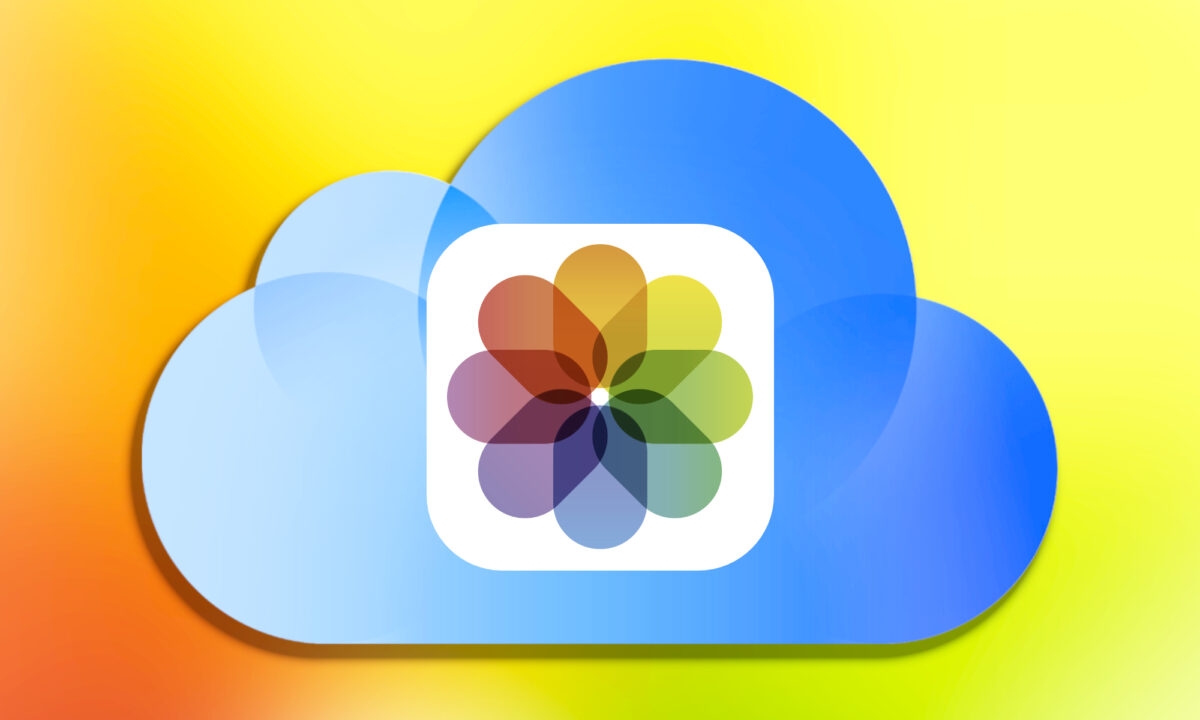Son muchas las fotos y vídeos que, día tras día, semana tras semana, hacemos con nuestro iPhone. Contenido que suele tener un importante valor sentimental para nosotros y que nunca quisiéramos perder. Veamos, pues, cómo hacer una copia de seguridad de las fotos y vídeos de nuestro iPhone para mantenerlas siempre a buen recaudo.
Cómo hacer una copia de seguridad de fotos y vídeos gracias a iCloud
La forma más fácil, con mucha diferencia, de mantener una copia de seguridad de todas las fotos y vídeos de nuestro iPhone o iPad es usar iCloud. Una vez activada la opción, y contando que tenemos suficiente espacio en nuestra cuenta de iCloud, especialmente si lo compartimos con diferentes miembros de la familia, el sistema se ocupa de todo.
Todas las fotos o vídeos que realicemos con nuestro iPhone se resguardarán en la nube y, además, se sincronizarán con nuestro iPad o Mac si contamos con ellos. Igual que podemos volver a la foto original tras editarla sin perder los cambios, si elimináramos cualquier contenido por error, disponemos de un mes para recuperarlo desde la misma app Fotos. Si algo, esperemos que no, pasara al iPhone en cuestión, todo el contenido estará siempre presente en iCloud, listo para descargarlo desde nuestra cuenta.
Activar la fototeca en iCloud es de lo más fácil. Lo haremos así:
- Abrimos la app Ajustes en nuestro iPhone o iPad.
- Entramos en Fotos.
- Activamos Fotos en iCloud.
Utilizar nuestro Mac como copia de seguridad
Otra opción para resguardar nuestras imágenes es usar nuestro Mac. Aquí tenemos, principalmente, un par de recursos. El primero es usar la app Fotos. En lugar de activar las Fotos en iCloud para que sea el sistema el que añada las fotos y vídeos que tomamos con nuestro iPhone a la fototeca del Mac, podemos importarlas manualmente.
Para ello basta con que enchufemos nuestro iPhone al Mac, abramos la app Fotos en nuestro Mac, en la barra lateral seleccionemos iPhone de [Nombre] y toquemos Importar todas las nuevas o, tras seleccionar solo algunas imágenes, toquemos Importar seleccionadas. Con esto conseguiremos una copia de todas las fotos y vídeos de nuestro iPhone en la fototeca de Fotos de nuestro Mac.
Una alternativa a esto, también usando nuestro Mac como copia de seguridad, es utilizar AirDrop para mandarnos las imágenes. Para ello basta con que seleccionemos todas las que queremos compartir en nuestro iPhone, toquemos el botón de Compartir (cuadrado con flecha hacia arriba) y luego escojamos AirDrop. Tras seleccionar nuestro Mac, la transferencia se iniciará. En el ordenador basta con que elijamos aceptar la transferencia y guardar el contenido en la carpeta Descargas para, posteriormente, colocarlo en la carpeta que consideremos o en un almacenamiento externo.
Este sistema, sin embargo, puede alterar los metadatos de fecha, hora, ubicación y otros que se almacenan en las imágenes. Una situación que puede desajustar nuestra fototeca en algunas circunstancias.
Servicios de terceros
Si ninguna de estas opciones nos convencen, podemos recurrir a servicios de terceros. Pagando por el espacio necesario podemos optar por utilizar Google Fotos, Flickr, OneDrive o Dropbox, por ejemplo. En los tres casos, sin entrar en más detalles, deberemos instalar la aplicación del servicio en nuestro iPhone y configurar la app para que copie todas las fotos y vídeos a su propia nube.
Cierto es que estas alternativas no son tan respetuosas con nuestra privacidad como lo es la solución de iCloud, que cifra todo el contenido de forma que solo nosotros podamos verlo, pero puede, en un momento dado, ser una solución interesante.
En conjunto, lo que está claro es que almacenar todas nuestras fotos y vídeos solo en el iPhone tiene un cierto riesgo. Para evitar sorpresas indeseadas tenemos varios recursos. Cierto, utilizar las fotos en iCloud es el más cómodo de todos, pero si no nos convenciera, hay otras alternativas.